Телеграмм как пользоваться на компьютере: Как использовать Telegram на компьютере: через браузер или отдельное приложение
Содержание
как работать и пользоваться приложением на ПК
Популярный среди миллионов пользователей мессенджер Telegram позволяет мгновенно обмениваться сообщениями, файлами между собеседниками. Софт обладает главным преимуществом – обменом данными между устройствами, который позволяет хранить переписку на всех гаджетах. Поэтому юзеры используют приложение на смартфоне, ПК, планшете. Рассмотрим пошагово, как установить и открыть Телеграм на компьютере.
СОДЕРЖАНИЕ СТАТЬИ:
Можно ли пользоваться Телеграмом на компьютере?
Первый выпуск кроссплатформенного мессенджера появился в 2013 году. Версия была рассчитана на владельцев смартфонов на базе ОС iOS. Критерии полной конфиденциальности повысили популярность приложения. Платформой Telegram стали пользоваться более 100 миллионов человек. Разработчики позже создали версию для стационарного компьютера. В недавнем времени появилась возможность совершения звонков.
В отличие от других мессенджеров, Телеграм легко устанавливается на ПК независимо от операционной системы. Разработчики создали два варианта компьютерной версии софта: полную и в онлайн-режиме. В первом варианте скачивается установочный файл. Онлайн-версия не требует предварительной установки приложения, а запускается через браузер.
Разработчики создали два варианта компьютерной версии софта: полную и в онлайн-режиме. В первом варианте скачивается установочный файл. Онлайн-версия не требует предварительной установки приложения, а запускается через браузер.
Пользователи Telegram выделяют основное преимущество приложения – шифрование данных и полное самоуничтожение сообщений. Личные данные и переписки не могут читать сотрудники ФСБ и другие службы.
Как установить и зарегистрироваться?
Установку ПК-версии начинают со скачивания установочного файла https://desktop.telegram.org. Его сохраняют в папке «Загрузки» или на рабочем столе. После инсталляции приложения файл установки можно удалить.
Пошаговая установка:
- Запустить загруженный файл.
- Открыть окно и нажать кнопку «Start Messaging».
- Выбрать русский язык.
- Ввести в поле номер мобильного телефона, нажать «Next».
- Получить одноразовый код и ввести в специальное поле.

После установки программы и регистрации откроется главное меню, в котором можно отправлять сообщение друзьям, коллегам. Функции ПК-версии не ограничены и схожи с мобильным приложением.
Как пользоваться приложением на ПК?
В Telegram можно обмениваться сообщениями, файлами, новостями. В софте доступны функции редактирования текстов, просмотр видеороликов, звонки собеседнику. Для начинающих пользователей пригодится подробная инструкция по использованию софта.
Отправка сообщения
Чтобы отправить сообщение, достаточно открыть нужный чат из списка. Если пользователь впервые использует программу, нужно выполнить следующее:
- Открыть главное меню.
- Нажать на интересующий контакт из списка в левой части экрана.
- В открывшемся диалоге написать сообщение, отправить нажатием на значок в виде бумажного самолетика.
После отправления письма собеседнику возле текста появится одна галочка, обозначающая, что сообщение дошло до адресата. Появление двух галочек говорит о том, что письмо прочитано собеседником.
Появление двух галочек говорит о том, что письмо прочитано собеседником.
Людям, которым приходится работать в Телеграме, иногда необходимо отправлять сообщение сразу нескольким контактам. Чтобы быстро разослать письмо группе людей, нужно:
- Запустить приложение на ПК.
- Нажать на три горизонтальные линии в левом верхнем углу.
- Выбрать подраздел «Создать группу».
- Придумать название чата.
- Выбрать контакты из списка, нажать на кнопку «Создать».
В созданном чате можно отправлять тексты, аудио- и видеоматериалы. Информацию одновременно будут видеть все участники беседы.
Звонок
Владельцам стационарных компьютеров для совершения звонков потребуется приобрести наушники с микрофоном. Для пользователей ноутбуков в этом нет необходимости, так как гарнитура уже встроена в устройство.
Как совершить звонок:
- Запустить Telegram.
- Выбрать нужный контакт в главном меню.

- В открывшемся диалоге нажать левой кнопкой мыши на иконку телефонной трубки, расположенной возле никнейма собеседника.
- У пользователя, которому совершается звонок, независимо от устройства, отобразится входящий звонок на экране.
Новая функция доступна только в Desktop-версии, совершать звонки через онлайн-приложение пока невозможно.
Как отправить видео- и аудиосообщение
Функцию отправки аудиосообщения в Телеграме используют, когда неудобно писать текст. Для отправки аудиописьма собеседнику достаточно найти контакт из списка. Затем открыть диалог и нажать, удерживая, значок микрофона.
Перед отправкой аудиофайла нужно убедиться, что микрофон подключен к компьютеру. Отпустив значок, пользователь автоматически отправляет голосовое сообщение собеседнику.
Для отправки видеосообщения нужно зайти в диалог и нажать на значок скрепки в нижней части экрана. После выбрать из списка видео, нажать на него.
Просмотр видео
Смотреть видеоролики в Телеграме просто. Для этого пользователь подбирает канал с интересным контентом. Кликом мыши нажимает на видеофайл. После нажатия произойдет загрузка, и видео станет активным.
Для этого пользователь подбирает канал с интересным контентом. Кликом мыши нажимает на видеофайл. После нажатия произойдет загрузка, и видео станет активным.
Из недостатков просмотра клипов в Telegram пользователи отмечают невозможность настройки видео, перемотки, подключения субтитров.
Добавление контактов
Впервые установив софт на компьютере, новому пользователю понадобится добавить список контактов. Чтобы интегрировать данные с телефона, активируют приложение на смартфоне или добавляют контакты вручную.
Для самостоятельного добавления списка контактов нужно зайти в меню, нажав на три горизонтальные полоски вверху экрана.
Затем найти раздел «Контакты», нажать на пункт «Add contact».
После ввести номер телефона и добавить имя.
Куда сохраняются на компьютере фото из Телеграма?
Сохраненные данные с приложения сохраняются автоматически в папке «Загрузки». Чтобы найти сохраненный файл, потребуется выполнить поиск: «Компьютер» – «Диск C» – «Пользователи» – «Имя ПК» – «Загрузки» – «Telegram Desktop».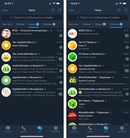
Упростить поиск загруженных файлов можно через строку поиска Windows: «Пуск» – «Найти программы и файлы» – ввести запрос «Telegram Desktop».
Настройка приложения на компьютере
Настройки уведомлений, чатов, интерфейса выполняются через основное меню, где выбирают пункт «Настройки». Чтобы сменить внешний вид меню, синхронизировать контакты, настроить микрофон, руководствуются пошаговыми инструкциями.
Смена фона
Фон чата можно изменить, используя предложенные программой изображения или загруженные картинки. Чтобы поменять картинку, нужно зайти в меню, выбрать «Настройки».
В открывшемся окне выбрать из списка «Фон для чатов».
Нажать на пункт «Выбрать из галереи».
После выбора файла нажать на «Открыть».
Если изображение слишком маленькое, можно замостить фон, поставив галочку возле соответствующего пункта.
Синхронизация телефона и ПК
Синхронизация в Телеграме между устройствами установлена по умолчанию. Но процесс можно контролировать самостоятельно, подключив или отключив опцию. Беседы все равно будут синхронизироваться автоматически, а контакты создаваться в одном из выбранных гаджетов.
Но процесс можно контролировать самостоятельно, подключив или отключив опцию. Беседы все равно будут синхронизироваться автоматически, а контакты создаваться в одном из выбранных гаджетов.
Настройка микрофона
Для отправки голосовых сообщений через стационарный компьютер потребуется установка микрофона. Для полноценной работы девайса пользователю нужно убедиться, что на ПК установлена обновленная версия софта. В настройках проверить разрешения мессенджера (отсутствует галочка ограничения использования микрофона).
Возможные проблемы
Если при работе с приложением на компьютере возникают сбои (не работают звонки, микрофон, не доходят сообщения и другие проблемы), в первую очередь, рекомендуется проверить обновление приложения. Возможно, текущая версия Телеграма уже устарела.
Проблема с отправкой писем и файлов может возникнуть, если собеседник отправил автора в черный список. При отсутствии этих причин желательно перезагрузить устройство и заново запустить программу.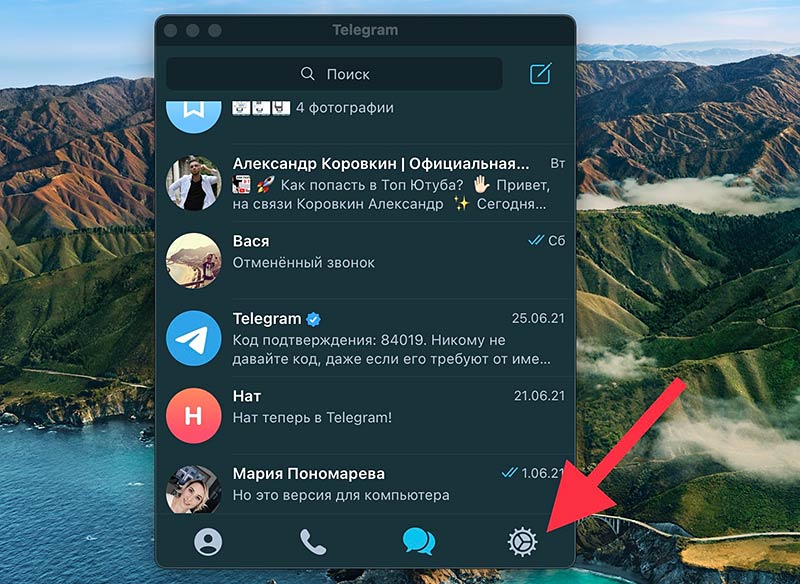
Мессенджер Telegram отличается удобным интерфейсом, простотой в использовании. Поэтому большинство пользователей предпочитают именно этот софт для общения. Плюсом ко всему является полная конфиденциальность личных данных.
Как использовать Telegram на компьютере с Windows 10
Telegram — одно из самых известных приложений на рынке.. Приложение для обмена сообщениями, которое является основным конкурентом WhatsApp на международном рынке. Пользователи могут без проблем установить его на свой смартфон, как на Android, так и на iOS. Хотя есть люди, которые тоже хотят иметь возможность использовать его на компьютере. В этом смысле это возможно в Windows 10.
Поскольку у Telegram есть версия специально используется на компьютерах с Windows 10. Таким образом, вы также сможете использовать приложение для обмена сообщениями на своем компьютере, используя ту же учетную запись, что и на вашем мобильном телефоне. Что, безусловно, может быть очень удобным для многих пользователей.
Таким образом, вы также сможете использовать приложение для обмена сообщениями на своем компьютере, используя ту же учетную запись, что и на вашем мобильном телефоне. Что, безусловно, может быть очень удобным для многих пользователей.
Как можно установить Telegram на компьютере с Windows 10? Реальность такова, что шаги в этом направлении действительно просты. В отличие от WhatsApp, который использует версию в браузере, в этом случае мы можем загрузить само приложение на компьютер, как и любое другое приложение, которое мы используем в операционной системе.
Теме статьи:
Как использовать WhatsApp на вашем компьютере
Итак, мы должны приступить к загрузке приложения на свой компьютер. Затем нам нужно синхронизировать учетную запись, которую мы используем на смартфоне, с учетной записью на компьютере, и мы можем использовать приложение в любое время из Windows 10. Очень проста в использовании, а также очень удобна.
Индекс
Скачать Telegram для Windows 10
Эта версия называется Telegram Desktop., поэтому предназначен для использования на компьютере. В этой ссылке Вы можете получить доступ к созданному для этого веб-сайту. В нем вы можете получить информацию об этой версии приложения для обмена сообщениями. В дополнение к возможности продолжить загрузку того же самого по указанной ссылке. Так что если у вас возникнут какие-либо вопросы, вы сможете узнать на этом сайте все об этой версии известного приложения.
Если вы уже решили его использовать, тогда вам просто нужно перейти к загрузке приложения. Вам просто нужно нажать на синюю кнопку, где написано, что вы можете загрузить Telegram в Windows. Через пару секунд загрузка приложения начнется в Windows 10. Еще через несколько секунд она будет завершена. Затем мы должны запустить файл, который был загружен на компьютер.
Telegram для Windows 10
Тогда, начинает процесс установки этой версии Telegram на компьютер. По завершении откроется экранное окно приложения. Первое, что нам нужно сделать, это приступить к синхронизации учетной записи, которая у нас есть в приложении, или создать новую, если у нас ее нет. Но большинство пользователей уже используют его на своих смартфонах. Поэтому в этом окне необходимо ввести номер телефона.
Когда это будет сделано, мы получим сообщение на телефон, в котором нам будет отправлен код. Этот код нужно будет ввести позже в Telegram на компьютере. Таким образом, при вводе этого кодасинхронизация аккаунта произошла. Следовательно, у нас уже есть разговоры по телефону на компьютере. Таким образом, мы можем общаться с нашими контактами в любое время без особых проблем.
В общем случае, у нас также доступны основные функции Telegram в этой версии для Windows 10. Кроме того, обновления для нее выпускаются каждые несколько недель. Так что работа приложения улучшена, в дополнение к появлению новых функций, которые позволяют гораздо более комфортно использовать его для пользователей. В этом смысле он очень хорошо соответствует ожиданиям пользователей.
Так что работа приложения улучшена, в дополнение к появлению новых функций, которые позволяют гораздо более комфортно использовать его для пользователей. В этом смысле он очень хорошо соответствует ожиданиям пользователей.
Его использование действительно простое. Так что, если вы часто используете Telegram, в том числе и для работы, доступ к нему на вашем компьютере с Windows 10 может быть хорошим вариантом. Процесс загрузки и установки очень прост. Так что стоит попробовать эту версию приложения.
Как пользоваться Telegram, ничего не устанавливая на компьютер
Российское приложение для обмена сообщениями Telegram стало одним из самых популярных в мире вариантов онлайн-общения на мобильных устройствах. Как и у его конкурента WhatsApp, у приложения есть веб-версия, которая позволяет вам использовать Telegram, не устанавливая ничего на компьютер.
В версии, созданной специально для компьютеров, также доступны почти все инструменты и функции, такие как голосовые и видеозвонки, создание групп и возможность отправки больших файлов, среди прочего.
В этой статье мы научим вас пользоваться Telegram, ничего не устанавливая на свой компьютер. Тогда вы также можете прочитать о 15 вещах, которые вам нужно знать перед использованием Telegram.
Как пользоваться Telegram ничего не устанавливая на компьютер
Раньше можно было зайти в Telegram без предварительной загрузки приложения на смартфон, так как верификацию можно было пройти через SMS. Однако эта функция больше недоступна, и теперь вам нужно загрузить приложение на свой мобильный телефон.
Для использования Telegram Web необходимо получить код доступа или отсканировать QRCode на мобильном устройстве. Таким образом, нет необходимости предварительно загружать какое-либо приложение или программу на свой персональный компьютер. Процесс отличается на Android и iOS, поэтому ниже будет объяснение для каждого из них:
Вход в Telegram через QRCode
Чтобы получить доступ к Telegram Web через QrCode на Android, просто следуйте шаг за шагом:
1. Войдите в Telegram Интернет:
Войдите в Telegram Интернет:
2. Откройте Telegram на мобильном телефоне и нажмите на три черточки в левом верхнем углу:
3. Перейдите в « Настройки »:
4. Нажмите « Устройства 9002 8”:
5. Перейдите к « Link Desktop Device »:
Отсканируйте QR-код с помощью камеры телефона.
Теперь, если вы используете iOS, шаги немного отличаются (но не сильно! Мы поговорим о них ниже:
1. Первый шаг такой же: доступ к Telegram Web:
2. Теперь вам нужно нажать кнопку « Настройки» под шестеренкой в левом нижнем углу экрана:
3. Затем нажмите « Устройства » рядом с вверху:
4. И, наконец, просто нажмите « Link Desktop Device » и отсканируйте QR-код!
Просто выполните шаги, описанные выше, и все, ваш компьютер автоматически получит доступ к настольной версии Telegram.
Вход в Telegram через код доступа
Еще один способ использовать Telegram без установки чего-либо на свой компьютер — с помощью кода. Чтобы получить доступ к Telegram с помощью кода доступа, просто следуйте этому шагу:
1. Нажмите « Войти по номеру телефона »:
2. Введите свой номер и нажмите «N доб ». :
3. Введите код, отправленный в ваш Telegram:
Введя полученный код, компьютер пользователя будет включен для настольной версии приложения автоматически.
Важно подчеркнуть, что веб-версия Telegram может получить доступ ко всем предыдущим разговорам пользователя. Кроме того, версия также имеет синхронность. Это означает, что вы можете без проблем вести одновременные разговоры на мобильном и настольном компьютерах.
Можно ли получить доступ к Telegram в нескольких браузерах?
Да, в Telegram можно войти без установки чего-либо в нескольких браузерах. Для этого просто следуйте приведенным выше пошаговым инструкциям, которые одинаковы для всех браузеров.
Можно ли скачать Telegram для ПК?
Помимо веб-версии, доступ к которой осуществляется удаленно, Telegram можно загрузить на компьютер. Программное обеспечение доступно для операционных систем Windows, Linux и Mac OS и может быть загружено по этой ссылке.
Чтобы подтвердить подлинность своего профиля, просто выполните процесс проверки с помощью номера мобильного телефона или QR-кода. Настольная версия также имеет те же функции, что и приложение и браузер, а также может быть хорошим вариантом для доступа к службе обмена сообщениями.
Преимущества Telegram Web
Веб-версия может быть отличным вариантом для тех, кто использует службу обмена сообщениями в профессиональной деятельности, так как использование инструмента может быть облегчено с помощью клавиатуры и мыши, что ускоряет набор текста.
Telegram Web имеет те же преимущества и возможности, что и мобильная версия. Среди основных моментов Telegram, которые делают его одним из самых популярных приложений для обмена сообщениями, являются:
- Гигантские группы : в то время как Telegram допускает до 200 000 человек в группе, его конкурент WhatsApp имеет ограничение в 512 человек, большая разница.
 Из-за этого Telegram предпочитают инфлюенсеры и медиакомпании, так как он позволяет контактировать с гораздо большим количеством пользователей.
Из-за этого Telegram предпочитают инфлюенсеры и медиакомпании, так как он позволяет контактировать с гораздо большим количеством пользователей. - Секретный чат : Telegram имеет функцию секретного чата, которая позволяет вести более приватные беседы, чьи сообщения автоматически удаляются через определенный период времени. Кроме того, в этом режиме также блокируются снимки экрана, что может обеспечить большую конфиденциальность при обмене конфиденциальными данными или контентом, например паролями или личными фотографиями.
- Динамические группы : Telegram представляет эволюцию по сравнению с традиционными группами WhatsApp. Есть возможность настроить группу так, чтобы она стала каналом, где контент публикуют только администраторы, а участники — только зрители. Это позволяет, например, медиа-каналу или влиятельному лицу напрямую делиться контентом со своими поклонниками через платформу.
- Отправка файлов : Telegram позволяет отправлять файлы размером до 1,5 ГБ, что больше, чем 100 МБ за отправку WhatsApp.
 Эта функция позволяет использовать Telegram в качестве альтернативы электронной почте или облачным сервисам, таким как Google Drive в некоторых случаях.
Эта функция позволяет использовать Telegram в качестве альтернативы электронной почте или облачным сервисам, таким как Google Drive в некоторых случаях. - Усмотрение в удаленных сообщениях : Telegram позволяет вам незаметно удалять сообщения, в отличие от WhatsApp, функция, которая может быть очень полезной во многих случаях. В конце концов, кто никогда не жалел, что отправил сообщение или просто сделал опечатку? Это больше не проблема при использовании Telegram.
Вы также можете просмотреть 10 лучших альтернатив Telegram, которые мы выбрали для вас.
Telegram Web и видеозвонки
Еще одна вещь, которую вы можете сделать, это использовать Telegram, не устанавливая ничего на компьютер, чтобы совершать видеозвонки! Telegram использует технологию WebRTC для видеозвонков в веб-версии. Эта функция позволяет создавать высококачественные видеозвонки с малой задержкой. Кроме того, можно поделиться экраном компьютера во время видеозвонка, инструмент, который может иметь много полезных приложений.
Эта функция делает Telegram отличной альтернативой таким сервисам, как Zoom или Google Meet, к которым можно легко получить доступ через мобильный телефон, браузер или компьютер, как упоминалось выше.
Если вам интересно узнать об этой функции, узнайте также, как сделать групповой видеозвонок в Telegram.
Telegram Web Customization
Как и в случае с мобильной версией, можно настроить версию для браузеров. Можно, например, перевести Telegram в ночной режим, чтобы выйти из сервиса с более темной темой, что может принести больший визуальный комфорт.
Кроме того, можно настроить фоновое изображение экрана сообщений и изменить размер шрифта. Кроме того, также можно настроить сочетания клавиш для облегчения навигации и использования приложения. Важно подчеркнуть, что Telegram Desktop имеет те же функции настройки.
Telegram Web и боты
Telegram — это инструмент, объединяющий множество ботов, которые имеют несколько целей. Программировать и запускать ботов в Telegram Web можно, просто имея для этого специальные знания.
Вам понравился этот контент? Также узнайте, как легко начать групповой видеозвонок в Telegram!
Как использовать Telegram на ноутбуке без приложения или без номера телефона
Telegram — одна из самых популярных облачных платформ для обмена мгновенными сообщениями. Вы можете использовать его на смартфонах, а также на ПК и ноутбуках. Через платформу обмена мгновенными сообщениями, помимо обмена сообщениями друг с другом, мы также можем отправлять необходимые файлы. Кстати, говоря о Telegram, компания активно запускает не одну новую функцию для своей мобильной платформы, но десктопная версия также имеет много полезных функций. Большинство из вас знают, как загрузить и запустить это приложение на Android и iOS, но не все знакомы с его настольной версией. Сегодня мы расскажем вам, как можно скачать и как пользоваться телеграм на ноутбуке или компьютере.
Что такое телеграмма?
Telegram — это своего рода приложение для обмена сообщениями, с помощью которого вы можете общаться онлайн с друзьями или родственниками. Это простое приложение, которое вы можете легко запустить, друзья, вы можете одновременно управлять учетной записью Telegram на компьютере и мобильном телефоне. В этом вы не столкнетесь с какими-либо трудностями.
Это простое приложение, которое вы можете легко запустить, друзья, вы можете одновременно управлять учетной записью Telegram на компьютере и мобильном телефоне. В этом вы не столкнетесь с какими-либо трудностями.
Вы можете использовать его на нескольких устройствах одновременно. Telegram — это облачный сервис, и он уделяет больше внимания безопасности. Как и в WhatsApp, здесь также доступна возможность создания группы. Кроме того, вы можете создавать в нем каналы, которые вы можете использовать для увеличения вашего бизнеса.
Читайте также: Бесплатный онлайн-конструктор миниатюр для YouTube
Особенности Telegram
Я уже рассказал о некоторых функциях Telegram, но дайте нам знать о некоторых других важных функциях безопасности. Благодаря этому вы узнаете, почему Telegram Messenger является таким безопасным приложением.
1. Секретный чат
В нем есть отличная возможность секретного чата, где вы можете уничтожить свои чаты, а также мультимедийные файлы, когда ваш разговор заканчивается, и, если хотите, вы также можете удалить их автоматически, вам не нужно удалять его, для который вы должны установить время. Бывает.
Бывает.
2. Шифрование
Там, где другие приложения для обмена сообщениями имеют только 2 уровня шифрования, Telegram имеет 3 уровня шифрования , что делает его более безопасным, чем другие.
3. Пароль
Вы можете установить пароль для этого приложения здесь.
4. Протокол
Telegram использует протокол MTProto для шифрования данных своих пользователей.
5. Несколько устройств
Может использоваться одновременно на нескольких устройствах.
6. Поделиться местоположением в реальном времени
Telegram также имеет функцию обмена местоположением в реальном времени.
7. Включить двухэтапную аутентификацию
Активировав таким образом двухэтапную аутентификацию, вы обеспечите безопасность учетной записи.
8. Добавить участников
Вы можете добавить много участников в свою группу и сохранить ее.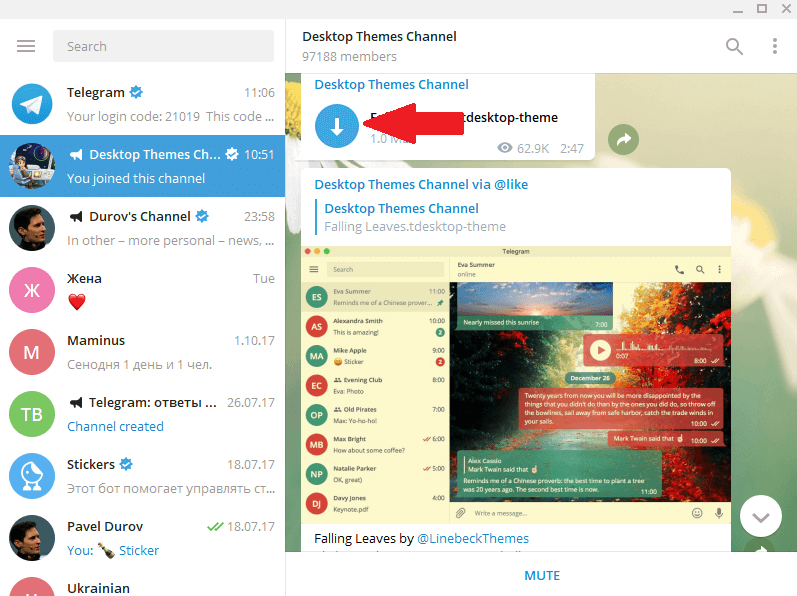
9. Тема
Возможность установить тему в соответствии с вашими требованиями.
10. Ночной режим
Возможность установки автоматического ночного режима.
Читайте также: Лучшие приложения для социальных сетей в Индии
Telegram — одно из популярных приложений для обмена мгновенными сообщениями со сквозным шифрованием . Приложение позволяет обмениваться изображениями, сообщениями, звуковыми сообщениями, видео и наклейками с вашими контактами, как и другие службы обмена мгновенными сообщениями. Вы можете получить доступ к приложению Telegram со своего телефона и компьютера.
Различные способы использования Telegram на компьютере
1. Использование приложения Windows/Mac OSX/Linux
2. Использование Telegram Web
1. Использование приложения Windows/Mac OSX/Linux
Шаги по загрузке и использованию службы обмена мгновенными сообщениями Telegram на ноутбуке и ПК довольно просты . Особенность заключается в том, что шаги по загрузке и использованию одинаковы как для Mac OS, так и для Windows.
Особенность заключается в том, что шаги по загрузке и использованию одинаковы как для Mac OS, так и для Windows.
Шаг 1: В первую очередь заходим на официальный сайт Telegram Official Site .
Шаг 2: При прокрутке вниз вы найдете опцию «Telegram для ПК/Mac/Linux». Нажмите здесь.
Шаг 3: Как только вы нажмете на вкладку выше, вы перейдете на другую страницу. Где вы можете выбрать версию ОС, т.е. операционной системы, на которой работает ваш ноутбук.
Шаг 4: После загрузки установки следуйте инструкциям на экране.
Шаг 5: После установки вам нужно будет добавить зарегистрированный номер мобильного телефона. После ввода номера мобильного вы получите OTP-код на свой смартфон.
Шаг 6: Введите «Получить OTP» в приложении для ПК/ноутбука на смартфоне, и как только вы подтвердите код входа, ваша учетная запись Telegram будет открыта на компьютере.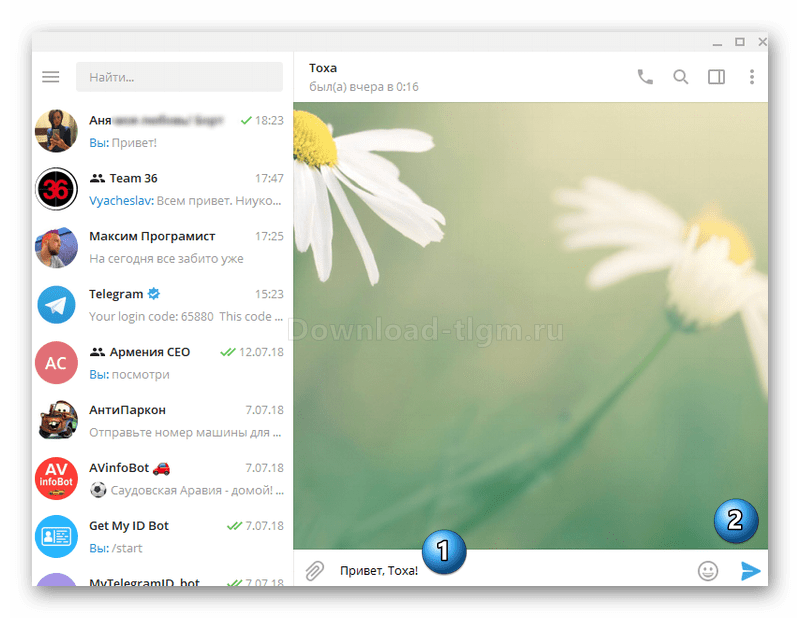 Здесь вы можете проверить список всех ваших групп и каналов Telegram. Ваше приложение Telegram готово.
Здесь вы можете проверить список всех ваших групп и каналов Telegram. Ваше приложение Telegram готово.
Шаг 7: Вы можете настроить свою учетную запись Telegram на компьютере или ноутбуке. Для этого нажмите на пункт меню слева. Затем откроется параметр «Настройки учетной записи», «Группа» или «Канал».
Читайте также: Как скачать видео с Tube онлайн на компьютер без какого-либо программного обеспечения
2. Используя Telegram Web
Используя Telegram Web, вы можете отправлять и получать сообщения, а также медиафайлы даже со своего компьютера или ноутбука. Если вы не знаете об этой службе, здесь мы покажем вам, как использовать эту службу обмена мгновенными сообщениями на вашем ноутбуке или компьютере из веб-браузера.
Шаг 1: Вы можете получить доступ к Telegram на своем рабочем столе, посетив веб-приложение Telegram . Когда появится страница входа в Telegram, выберите страну. Теперь введите свой номер телефона и нажмите кнопку «Далее» или нажмите «Ввод».
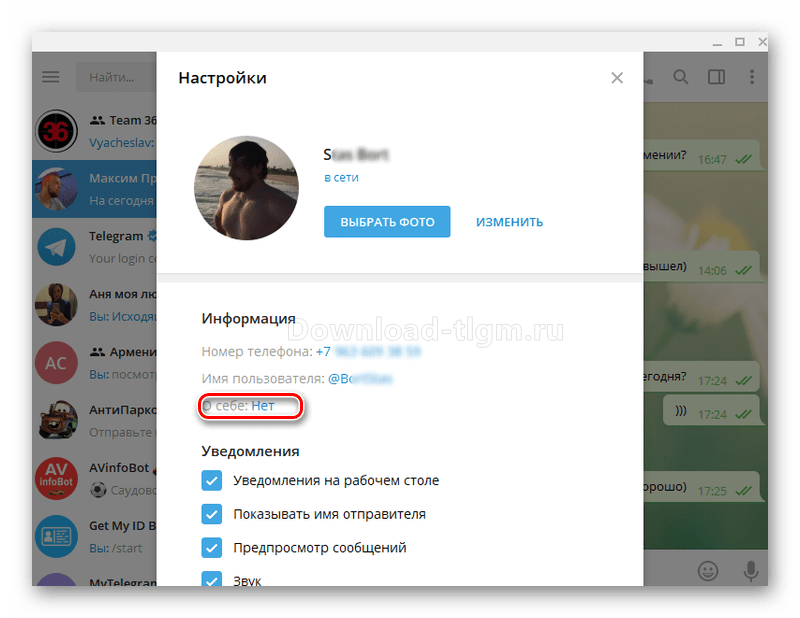
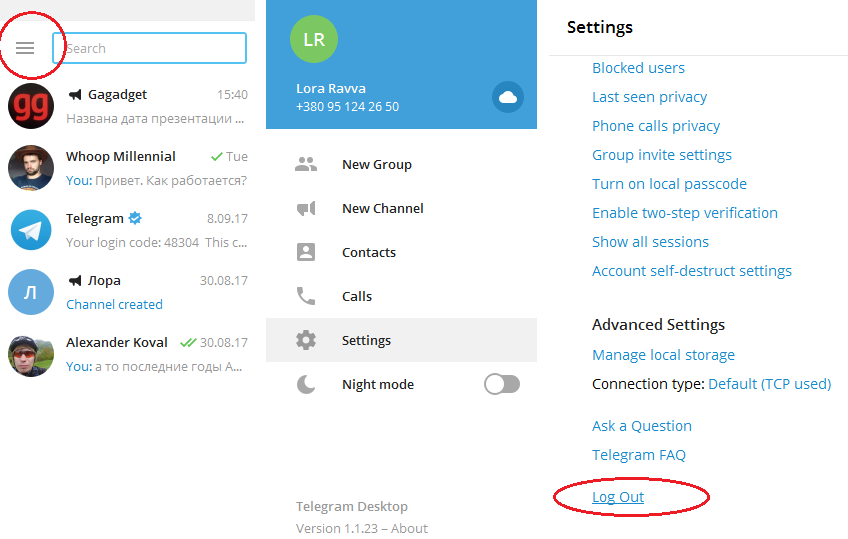
 Из-за этого Telegram предпочитают инфлюенсеры и медиакомпании, так как он позволяет контактировать с гораздо большим количеством пользователей.
Из-за этого Telegram предпочитают инфлюенсеры и медиакомпании, так как он позволяет контактировать с гораздо большим количеством пользователей. Эта функция позволяет использовать Telegram в качестве альтернативы электронной почте или облачным сервисам, таким как Google Drive в некоторых случаях.
Эта функция позволяет использовать Telegram в качестве альтернативы электронной почте или облачным сервисам, таким как Google Drive в некоторых случаях.